Et-klik løsning til at overføre beskeder fra iPhone til Android
Skift fra iPhone til Android er aldrig en nem opgave. Det kan være svært at få alle data fra én enhed til en anden på den rigtige måde. En af de sværeste typer data at overføre fra en iOS-platform til Android er applikationsdata såsom WhatsApp-beskeder. For at overføre WhatsApp fra iPhone til Android skal du bruge tjenesterne fra et specialdesignet program, der kan hjælpe.
Men når du leder efter, hvordan du overfører WhatsApp-beskeder fra iPhone til Android-enheder eller endda hvordan du overfører WhatsApp-historie fra iPhone til Android, vil du støde på en masse løsninger. Dette betyder dog ikke, at de alle er pålidelige eller endda fjerneffektive. For at spare dig for den hovedpinefremkaldende og tidskrævende aktivitet ved at gennemgå hver enkelt, har vi skitseret den bedste måde at overføre WhatsApp-beskeder fra iPhone til Android.
Del 1. Den absolut bedste måde at overføre WhatsApp-beskeder fra iPhone til Android
DrFoneTool – WhatsApp-overførsel er den absolut bedste måde at overfør WhatsApp fra iPhone til Android. Der er to hovedårsager til, at vi siger, at DrFoneTool er det bedste:
- Let:I denne hurtige verden behøver du ikke et værktøj, der er kompliceret og meget tidskrævende. Alle ønsker en metode, der er nem, pålidelig og praktisk. Endnu vigtigere, alle dine beskeder vil være af god kvalitet, når de når frem til destinationsenheden.
- Praktisk:DrFoneTool – WhatsApp Transfer gør det muligt at overføre direkte fra iPhone til en anden telefon. Den kan også overføres fra en iTunes-sikkerhedskopi til en Android-telefon, hvis din iPhone ikke er ved hånden.
Udover at overføre WhatsApp-beskeder fra iPhone til Android direkte, kan du også sikkerhedskopiere WhatsApp-beskederne på iPhone med DrFoneTool og gendan sikkerhedskopien til Android eller iPhone senere når som helst.

DrFoneTool – WhatsApp-overførsel
Pålidelig løsning til at overføre WhatsApp-beskeder fra iPhone til Android
- Synkroniser iOS WhatsApp til enhver iOS/Android-enhed.
- Sikkerhedskopier andre sociale iOS-apps som LINE, Kik, Viber og WeChat.
- Gendan ethvert element fra WhatsApp-sikkerhedskopien til enhver enhed.
- Eksporter, hvad du vil have fra WhatsApp-sikkerhedskopien til din computer.
Sådan overfører du WhatsApp fra iPhone til Android ved hjælp af DrFoneTool.
Trin 1: Download og installer derefter DrFoneTool på din computer. Start den, og vælg derefter ‘WhatsApp Transfer’.

Trin 2: Tilslut begge enheder til din computer ved hjælp af USB-kabler. Gå til fanen WhatsApp, og vælg ‘Overfør WhatsApp-beskeder’ fra de angivne muligheder.

Trin 3: Klik på ‘Overfør’ for at starte processen. Bemærk venligst, at de eksisterende WhatsApp-beskeder vil blive slettet fra destinationsenheden. I popup-vinduet, der vises, bliver du bedt om at bekræfte dette.

Trin 4: Nu skal du bare vente på, at overførselsprocessen er fuldført. Du vil se følgende bekræftelsesvindue, når processen er afsluttet.

Del 2. Andre 4 måder at overføre WhatsApp fra iPhone til Android
Følgende er 4 andre måder, du kan overføre WhatsApp-beskeder fra din iPhone til en Android-enhed.
1. Overfør WhatsApp Chats ved hjælp af Wazzap Migrator
En Wazzap-migrator kan bruges til at overføre WhatsApp-beskeder samt deres vedhæftede filer fra en iPhone til en Android-enhed. Du skal bruge iTunes, hvis du bruger dette værktøj.
Sådan bruger du Wazzap Migrator til at overføre dine WhatsApp-beskeder fra iPhone til Android ved hjælp af iTunes.
Trin 1
Start iTunes og sikkerhedskopier din iPhone på computeren.
For at overføre WhatsApp-chats skal du først tage backup af din iPhone ved hjælp af iTunes. Start iTunes på din computer og opret forbindelse til iPhone. Gå derefter til Resumé, og klik på Tilbage nu.
Bemærk: Markér IKKE indstillingen Krypter sikkerhedskopiering her. Wazzap Migrator kan ikke dekryptere data i sikkerhedskopien, hvis du markerer det.
Trin 2
Download og installer WazzapMigrator Extractor fra wizzapmigrator.com.
Når sikkerhedskopieringen er færdig, skal du downloade WazzapMigrator Extractor fra wizzapmigrator.com og installere den på din computer. Kør WazzapMigrator Extractor og vælg ‘ChatStorage.sqlite’ under iTunes backup. Udpak og upload det til dit Google Drev.
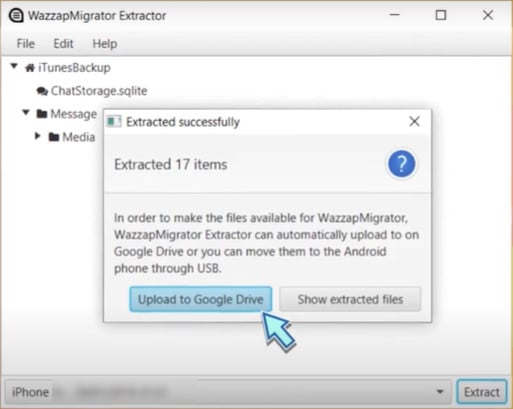
Trin 3
Overfør nu ‘ChatStorage.sqlite’ og mediefilen til ‘Download’-mappen på din Android-enhed.
Trin 4
Start Wazzap Migrator-appen på din Android-enhed.
Download Wazzap Migrator-appen fra Google Play Butik. Start appen på din Android-enhed, og sørg for, at den registrerer den sikkerhedskopi af data, der indeholder de beskeder, du vil overføre.
Trin 5
Tryk på knappen Afspil, indtil du kommer til ‘Konvertering lykkedes’.
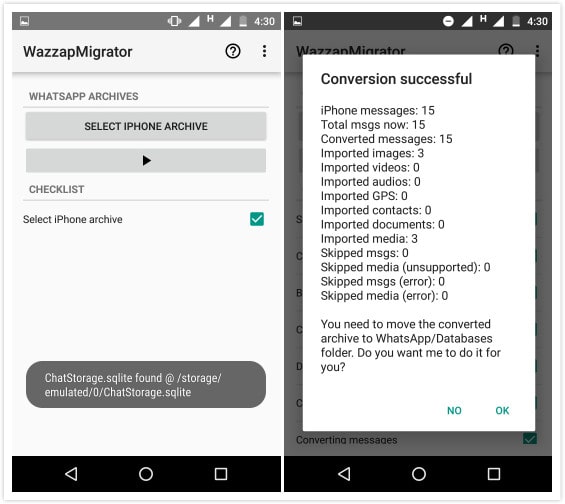
Trin 6
Gå til Google Play Butik og installer WhatsApp. Aktiver det med dit telefonnummer og gendan WhatsApp.
Fordele:
- Ingen kabler er nødvendige.
- Både beskeder og medier overføres.
Ulemper:
- Skal installere to applikationer.
- Ikke et-klik operation. For meget manuel betjening.
2. Overfør WhatsApp-chats ved hjælp af Backuptrans
Backuptrans har længe været en populær løsning til at overføre WhatsApp-beskeder fra iPhone til Android. Selvom de eksisterende WhatsApp-samtaler på Android vil miste efter overførslen. Det kan stadig bruges til at kopiere beskederne fra iPhone og Android til en computer.
Sådan bruger du Backuptrans til at overføre WhatsApp-beskeder fra iPhone til Android.
Trin 1: Begynd med at installere Backuptrans på din computer og kør derefter programmet. Tilslut både iPhone og Android til computeren ved hjælp af USB- og lightning-kabler. Programmet kan bede dig om at sikkerhedskopiere beskederne på din iOS-enhed.
Trin 2: Klik på den iPhone-enhed, du vil overføre beskeder fra. Vælg ‘Overfør meddelelser fra iPhone til Android’ fra de viste muligheder.

Dette vil overføre alle beskeder fra iPhone til Android.
Fordele:
- Understøtter alle iPhones og Android-telefoner med forskellige netværk.
- Overfør både beskeder og medier.
Ulemper:
- WhatsApp-beskeder på Android-telefonen vil miste.
3. Overfør WhatsApp-beskeder via Email Chat
Bortset fra ovenstående løsninger er der også nogle andre måder at udføre denne overførsel på. For eksempel kan du altid e-maile samtaler direkte fra WhatsApps grænseflade. Dette er en af de hurtigste måder at sende en samtale til en anden (eller dig selv). Lær, hvordan du overfører WhatsApp-beskeder fra iPhone til Android via e-mail ved at følge disse trin:
- Først skal du vælge den samtale, du ønsker at sende via e-mail. Skub samtalen og tryk på indstillingen ‘Mere’.
- Herfra kan du få adgang til chatindstillingerne for den samtale. Du skal blot trykke på ‘E-mail-samtale’ for at fortsætte.
- Du bliver spurgt, om du vil vedhæfte mediefiler i chatten eller ej. Tryk på den ønskede mulighed, og angiv e-mail-id’et for at sende samtalen via e-mail.
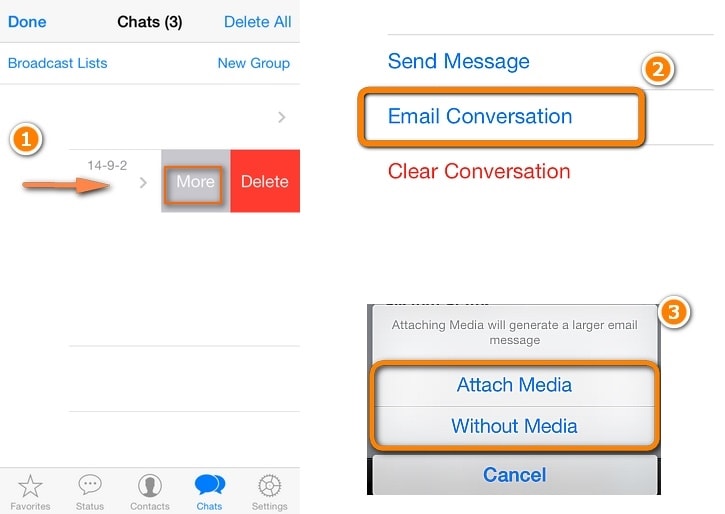
Fordele:
- Gratis.
- Det er ikke nødvendigt at downloade nogen app.
Ulemper:
- Overfør kun WhatsApp-tekstdokumenter til din e-mail.
- Chatterne i tekstdokumentfilen kan ikke registreres af WhatsApp på din Android-telefon.
4. Overfør WhatsApp-chats ved hjælp af en sikkerhedskopi (for iPhone til iPhone)
Når du overfører WhatsApp ved hjælp af WhatsApp-sikkerhedskopi, kan du kun overføre fra Google Drev til en Android-telefon. eller fra iCloud-sikkerhedskopi til en iPhone. iOS og Android er to økosystemer. Derfor er iCloud-sikkerhedskopi kun til iPhone, og Google Drive-sikkerhedskopi kan registreres af Android-telefon. Denne måde fungerer kun, når du overfører fra iPhone til iPhone.
- På din iPhone skal du åbne WhatsApp, gå til Indstillinger > Chats > Chatsikkerhedskopiering > Sikkerhedskopier nu for at sikkerhedskopiere alle WhatsApp-chatsamtaler til iCloud først.
- Afinstaller WhatsApp på din iPhone og installer WhatsApp på den nye iPhone.
- Log ind på den samme WhatsApp-konto på iPhone. Så vil den minde dig om, at ‘Beskedsikkerhedskopi fundet’.
- Vælg Gendan og følg instruktionerne omhyggeligt for at overføre WhatsApp-beskeder til din iPhone.
Fordele:
- WhatsApp officiel måde.
- Det er ikke nødvendigt at downloade nogen app.
Ulemper:
- Kun når måltelefonen er en iPhone.
- Kan ikke overføre fra iCloud-sikkerhedskopi til en Android-telefon.
Overførsel af WhatsApp-beskeder fra iPhone til Android behøver ikke at være svært. Med det rigtige værktøj kan processen være let og gennemføres på få minutter. DrFoneTool er det rigtige værktøj til jobbet, som sammenligningen ovenfor tydeligt viser.
Anbefale: Hvis du bruger flere cloud-drev, såsom Google Drive, Dropbox, OneDrive og Box til at gemme dine filer. Vi introducerer dig til Wondershare InClowdz at migrere, synkronisere og administrere alle dine cloud-drevfiler på ét sted.

Wondershare InClowdz
Migrer, synkroniser, administrer skyfiler på ét sted
- Migrer cloud-filer såsom billeder, musik, dokumenter fra et drev til et andet, som Dropbox til Google Drev.
- Sikkerhedskopier din musik, fotos, videoer i én kunne køre til en anden for at holde filer sikre.
- Synkroniser skyfiler såsom musik, fotos, videoer osv. fra et skydrev til et andet.
- Administrer alle cloud-drev såsom Google Drive, Dropbox, OneDrive, box og Amazon S3 på ét sted.
Seneste Artikler

